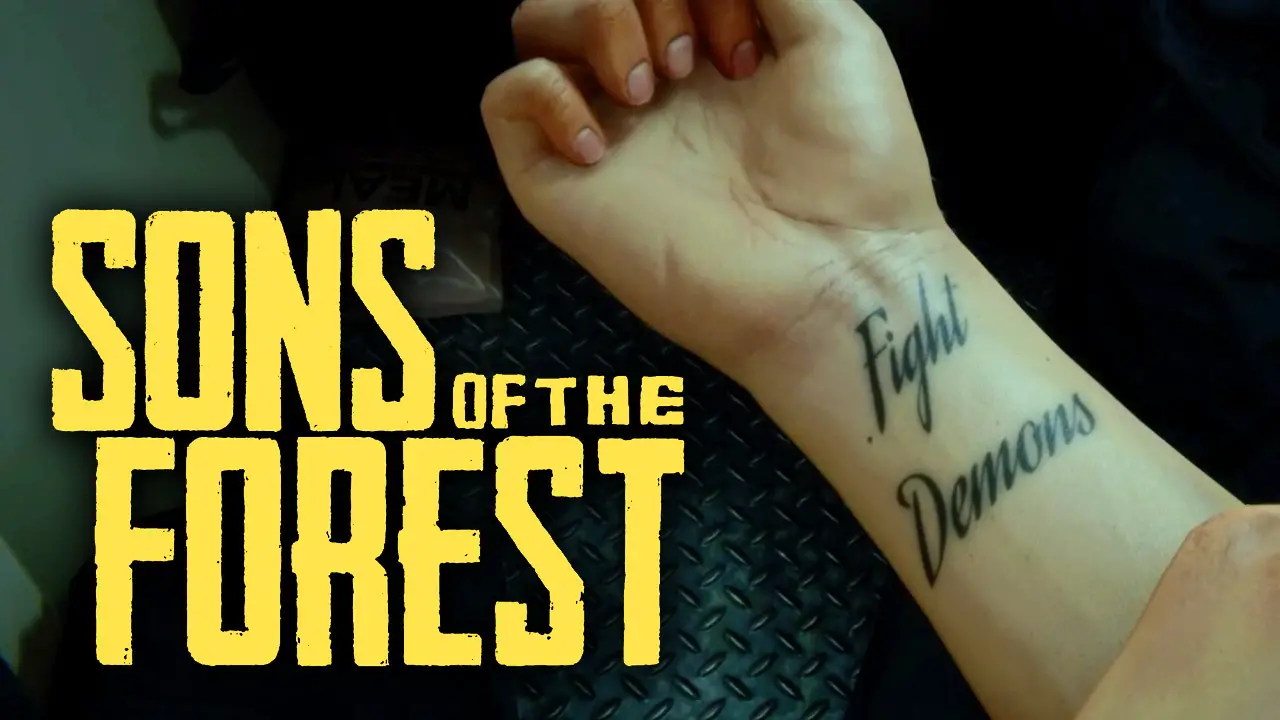Desde o lançamento oficial do jogo, muitos jogadores de PC estão relatando um problema sem som em Capuz: Foras da lei & Legendas. Mas você não precisa mais se preocupar se for um desses jogadores. Aqui compilamos todas as correções de trabalho que você pode tentar restaurar e corrigir o áudio no Hood: Foras da lei & Legendas.
Como todos sabemos, PC é conhecido por dar alguns problemas aleatórios em videogames. Um deles é o áudio ausente. na capa: Foras da lei & Legendas, os jogadores terão muitos efeitos sonoros no ambiente, especialmente durante as cenas. No entanto, se você não está recebendo nenhum som do jogo, obviamente há algo errado com seu PC. Abaixo estão as soluções que você pode usar para corrigir o áudio ausente no Hood: Foras da lei & Legendas.
Como Consertar Capuz: Foras da lei & Legends sem problema de som
Existem algumas correções que você pode tentar restaurar o som no Hood: Foras da lei & Legendas.
Fixar 1: Confirme a conexão do seu dispositivo de som
Vamos começar este capuz: Foras da lei & Solução de problemas do Legends com o mais fácil. Primeiro, você tem que se certificar de que a conexão entre o seu PC e o dispositivo de som está ok. Verifique o cabo, fios, e conecte com segurança o conector no sistema. Você pode tentar reconectar a conexão e verificar se o áudio voltou.
Se você tem certeza de que a conexão entre o seu dispositivo de som e o PC está boa, vamos começar a cavar algumas correções com o seu computador.
Fixar 2: Configure corretamente seu dispositivo de áudio
Abra o painel de controle e veja se o seu dispositivo de áudio está configurado corretamente. Se você ouvir qualquer outro áudio exceto em Hood: Foras da lei & Legendas, você pode pular esta etapa. Se não, então faça os seguintes passos:
- Abra as configurações de som clicando com o botão direito do mouse no ícone de som na barra de tarefas.
- Na seção Saída, escolha seu dispositivo de saída. Teste as alterações usando o volume mestre abaixo dessa opção.
- Lançar o capô: Foras da lei & jogo Legends e verifique o som.
Se você ainda não consegue ouvir nada em Hood: Foras da lei & Legendas, você pode tentar o próximo método.
Fixar 3: Atualize seus drivers de som
Outra razão pela qual você não está ouvindo nenhum áudio no Hood: Foras da lei & Legends é devido a drivers de áudio defeituosos ou desatualizados. Capuz: Foras da lei & Legends com certeza é incrível, mas como qualquer outro novo videogame, pode exigir que você tenha os drivers mais recentes.
Você pode obter manualmente os drivers de som mais recentes instalando-os em seu computador. Para tornar as coisas mais fáceis, já reunimos os links das fontes confiáveis de provedores de drivers de som que você pode encontrar no mercado. Sinta-se livre para visitar os links abaixo.
- Suporte Mundial Criativo
- Áudio integrado Realtek
- Drivers de áudio HP
- Asus Xonar
- Drivers de áudio Dell
Fixar 4: Verifique a integridade do jogo
Novos videogames tendem a apresentar erros, então os desenvolvedores estão constantemente lançando novas atualizações para o jogo. De acordo com alguns jogadores, Capuz: Foras da lei & Legends sem problema de som pode ser corrigido reparando os arquivos do jogo. Você pode facilmente verificar Hood: Foras da lei & Legendas’ integridade do jogo com apenas um simples clique do mouse.
Para quem ainda não conhece o Steam e sua verificação de jogos, aqui está como você pode fazer isso:
- Abra o Steam e vá para sua Biblioteca.
- No lado esquerdo, encontrar capuz: Foras da lei & Legendas.
- Capuz com botão direito: Foras da lei & Legendas e selecione Propriedades.
- No lado esquerdo, clique em Arquivos Locais
- Por último, clique no botão Verificar integridade dos arquivos do jogo.
Aguarde até que o processo seja concluído e veja se o problema foi resolvido.
Fixar 5: Obtenha a atualização mais recente do Windows
Embora nem todos nós sejamos fãs da atualização do Windows, há uma chance de que Hood: Foras da lei & Legends está enfrentando alguns problemas de compatibilidade em seu computador. Tudo o que você precisa fazer é baixar todas as atualizações mais recentes do Windows para que as coisas funcionem.